
Som konsumenter kan vi vara en krånglig massa. Varumärkeslojalitet är inte lika stark som det brukade vara och även de starkaste Apple-fansen har inte rätt rabid lojalitet de en gång hade. Med smarttelefonmarknaden öppnare och mer konkurrenskraftiga än någonsin tidigare växlar det mellan iPhone till Android och omvänden mer än vad du kanske tror.
Lyckligtvis har både Apple och Google gjort det väldigt lätt att göra. Så om du behöver överföra dina kontakter och data från iPhone till Android är det nu enkelt och tar mindre än 10 minuter.
Det var inte så länge sedan att överföra kontakter mellan telefoner var en manuell process för att skriva in dem individuellt eller spara dem till SIM och sedan använda det gamla SIM-kortet i den nya telefonen. SIM-kortmetoden var opålitlig och inte alla SIM-apparater fungerar i alla telefoner. Om du hade ett SD-kort var det lite lättare, men beror på att du har SD-kortplatser i båda telefonerna och många telefoner har inte dem.
Så hur överför du dina kontakter och data från iPhone till Android? Det finns tre enkla sätt.
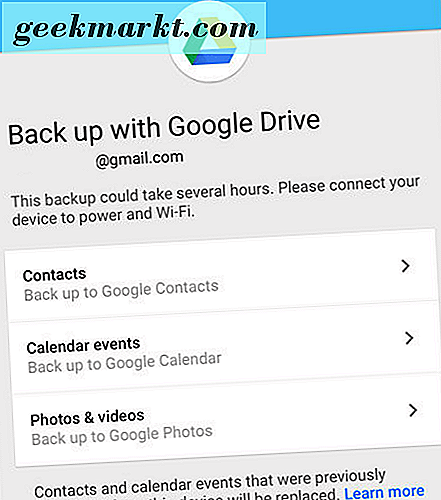
Synkronisera dina kontakter med Google
Eftersom du skiftar till Android, behöver du ett Google-konto om du inte redan har en. Så anmäla dig till en om du inte har en gör så här:
- Navigera till Mail, Kontakter och Kalendrar på din iPhone.
- Tryck på Lägg till konto och lägg till ditt Gmail-konto.
- Markera för att synkronisera kontakter och sedan allt annat du vill kopiera över.
- Logga in på din Android-telefon med samma Gmail-konto. Google hämtar automatiskt alla kontakter och data på din nya telefon.
Det här är det enklaste sättet att synkronisera kontakter och data mellan iPhone och Android. Du kan också inkludera media, bilder, videor, MP3-filer och andra filer också.
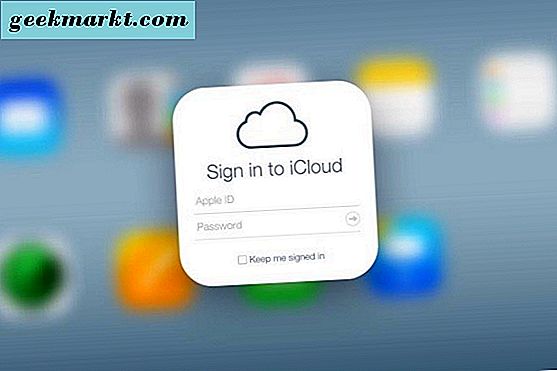
Använd iCloud för att överföra kontakter mellan iPhone till Android
Om du är mer bekväm med att använda iCloud för att överföra dina data kan du använda det för att överföra dina kontakter och data från iPhone till Android. Det är lite mer involverat än att synkronisera med Google, men om du föredrar att arbeta med iCloud eller redan har dina kontakter säkerhetskopierade där kommer det att fungera.
- Navigera till Inställningar, Mail, Kontakter och Kalendrar på din iPhone.
- Välj Konton och iCloud.
- Växla kontakter till om det inte redan är att säkerhetskopiera dina kontakter till iCloud.
- Navigera till com på din dator och logga in.
- Välj Kontakter och klicka på ikonen Inställningar kugghjul längst ned till vänster.
- Välj allt och exportera vCard.
- Navigera till Gmail och logga in.
- Välj Kontakter och Mer.
- Välj Importera och vCard-filen du bara laddade ner.
Google bör nu importera alla kontakter från vCard till dina Google-kontakter som det kommer att synkronisera med din Android-telefon. Om du har en ruttig kontaktlista väljer du "Sök och sammanfoga duplikat" i Gmail för att städa upp sakerna lite.
Du kan också ladda upp vCard manuellt eller maila det till dig själv och öppna posten på din Android-telefon. Du har då möjlighet att importera vCard som överför alla kontakter inom den. Det fungerar bra oavsett hur du väljer att importera.
Använd iTunes för att överföra kontakter mellan iPhone till Android
Om du flyttar från iPhone till Android, kommer du sannolikt även att säga adjö till iTunes om du inte använder och behåller en annan Apple-enhet. Medan du fortfarande har det, låt oss ansluta det till Google och synkronisera dina kontakter mellan de två.
- Starta iTunes på din dator.
- Anslut din iPhone till datorn.
- Välj iPhone från iTunes-menyn.
- Välj fliken Information och kolla "Synkronisera kontakter med".
- Välj "Google Kontakter" och ange ditt användarnamn och lösenord för ditt Google-konto.
- Logga in på din Android-telefon med samma Google-konto och det hämtar automatiskt all din kontaktinformation.
Denna metod fungerar överraskande bra med tanke på att du i grund och botten ansluter två stora konkurrenter till varandra och förväntar dem att samarbeta. Lyckligtvis, för sina användares intressen, gör de så bra. Beroende på hur stor din kontaktlista är, tar den här metoden mindre än fem minuter och ska fungera sömlöst.
Överföring av andra filer mellan iPhone till Android
Nu har du överfört alla dina kontakter mellan telefoner, du kommer också sannolikt att vilja överföra andra filer som musik och filmer. Du kan inte överföra spel och appar mellan enheter men eftersom de två programmeringsspråk iOS och Android är väldigt olika. Du bör hitta Android-versioner av de flesta av dina appar och lönsamma alternativ om Android-versioner inte existerar.
Överföring av media mellan iPhone och Android är enkelt med en dator.
- Anslut din iPhone till din dator med en USB-kabel.
- Navigera till DCIM-mappen och dra dina filer till datorn
- Eller välj Importera bilder och videoklipp och gör det så.
- Anslut din Android-telefon till din dator med en USB-kabel.
- Dra och släpp filer från datorn till telefonen.
Du kan också använda Google Drive, OneDrive, DropBox eller annan molnlagring för att uppnå samma mål. Installera bara appen för molntjänsten på varje telefon och logga in på dem båda. Tillbaka din iPhone upp till molnet och synkronisera sedan din Android med lagringen. Det tar längre tid men fungerar lika bra.
Du kan importera musik så här också, men om du köpte större delen av din musik från iTunes kan du behöva använda Google Play Music Manager med iTunes för att dela dem mellan de två plattformarna. Denna guide från PC Advisor täcker det i detalj och är värt att läsa.
Saker har kommit långt under de senaste åren. Byte av operativsystem brukade vara besvärliga och mödosamma. Nu är det mesta av det som tas hand om för oss. Google Sync är utmärkt för att hålla dina kontakter säkra och kan användas för att snabbt dela data. iCloud gör mycket samma sak, så för en gång är du verkligen bortskämd för val!







